レッスン検索をもっと詳細にできませんか?
絞り込み機能をご利用いただくと、様々な条件で絞り込んでの検索が可能です。
絞り込み機能の使用方法はWeb版とアプリ版で多少の差異がございますので、それぞれご利用の方法に合わせて下記手順をご参考くださいませ。キーワード検索も可能です。詳細はキーワードでレッスンを検索できますか?をご確認ください。
絞り込み機能の使用方法
Web版の場合
1. ライブレッスン一覧画面の「絞り込み」ボタンをクリック
2. 出てきた画面より希望の条件を選択
3. 出てきた画面の枠外をクリックすると絞り込まれたレッスンが表示されます
iOSアプリ版の場合
1.ライブレッスン一覧画面の「絞り込み」ボタンをタップ
2. 出てきた画面より希望の条件を選択
3. 「〇〇レッスンを表示する」をタップすると絞り込まれたレッスンが表示されます
Androidアプリ版の場合
1.ライブレッスン一覧画面の「絞り込み」ボタンをタップ
2. 出てきた画面より希望の条件を選択
3. 「適用する」をタップすると絞り込まれたレッスンが表示されます
適用されている絞り込み条件の確認方法
Web版の場合
適用されている絞り込み条件はライブレッスン一覧画面上部のバーに表示されます。

また、絞り込み検索画面にて、背景がホワイトのボタンは未選択、背景が青くなっているボタンは選択されている状態です。
【未選択時】
表示条件の絞り込みは行われません。
例:参加枠ありを選択していない場合→検索時に参加枠に空きがあるレッスン・空きのないレッスンが全て表示されます。
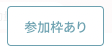
【選択時】
表示条件の絞り込みが行われます。
例:参加枠ありを選択した場合→検索時に参加枠に空きがあるレッスンのみ表示されます。
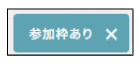
iOS/Androidアプリ版の場合
絞り込み検索画面にて確認が可能です。
カテゴリ、条件にて指定がある場合、グレーの文字で選択中の条件が記載されます。
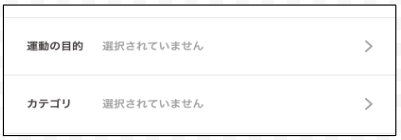
絞り込み条件の解除方法
Web版の場合
ライブレッスン一覧の画面上部にあるバーより、表示されている条件の「×」を押すと解除が可能です。
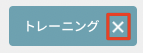
iOS/Androidアプリ版の場合
選択いただいた絞り込み条件を再度クリックしていただくとチェックが取れ、選択が解除されます。

ご選択された日付でご希望のレッスンがなかった場合
日付を変更いただけましたら同じ条件で絞り込みされたレッスンが表示され、一定時間経過されますと検索条件はリセットされます。
再検索される場合は、絞り込み条件設定をご確認いただいてから検索くださいませ。
また、ライブレッスン一覧にレッスンが表示されない際は、絞り込み条件が設定されているかご確認いただき、
もし設定されていた条件がご希望のものを相違されていらっしゃいましたら一度お外しいただいてから検索くださいませ。
関連